В ispmanager можно использовать не только стандартный набор ПО, который доступен сразу при установке панели, но также — дополнительные варианты. Общий обзор этих возможностей мы уже проводили здесь.
А в этой статье мы рассмотрим достаточно объемный и важный вопрос, касаемый вариаций ПО для веб-сервера в ispmanager — актуально для версии 6 в редакциях Lite, Pro и Host.
- Доступное ПО
- Настройка связки Nginx + Apache
- Настройка режима Nginx + PHP-FPM
- Установка режима FastCGI (Apache)
- Установка OpenLiteSpeed
Доступное ПО
Посмотреть список доступных установок можно в разделе Настройки — Конфигурация ПО, выбираем в списке строку Веб-сервер (WWW) и нажимаем сверху кнопку Изменить:
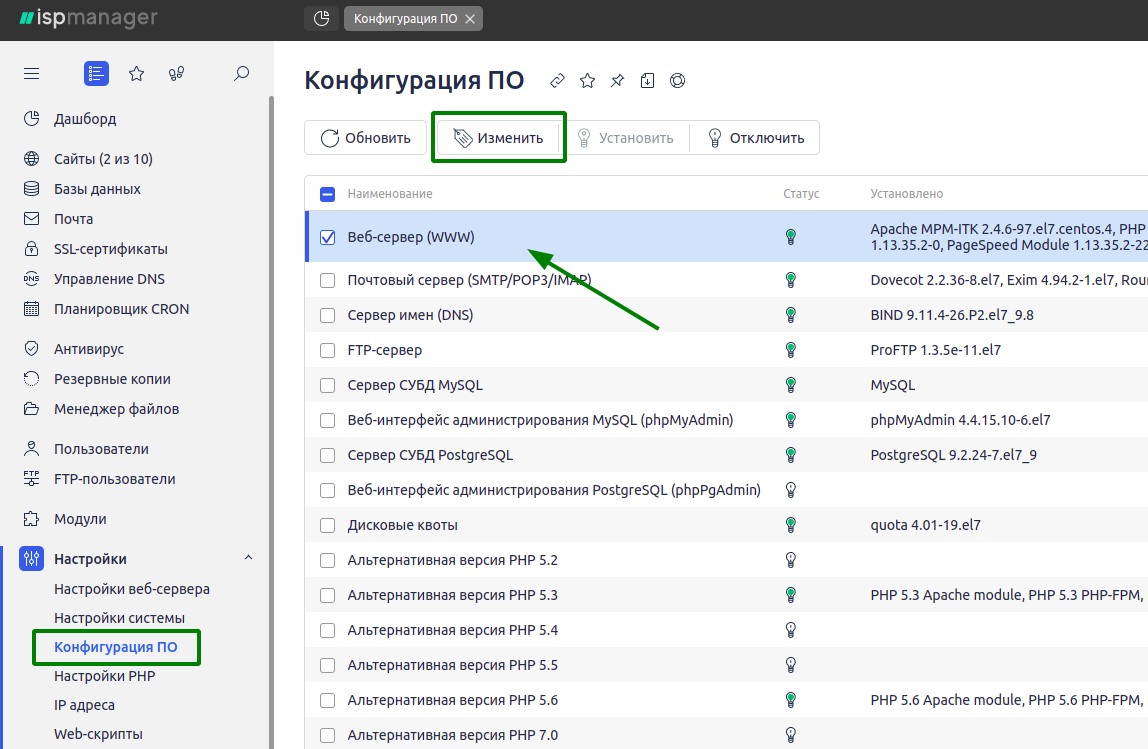
Увидим вот такой список:
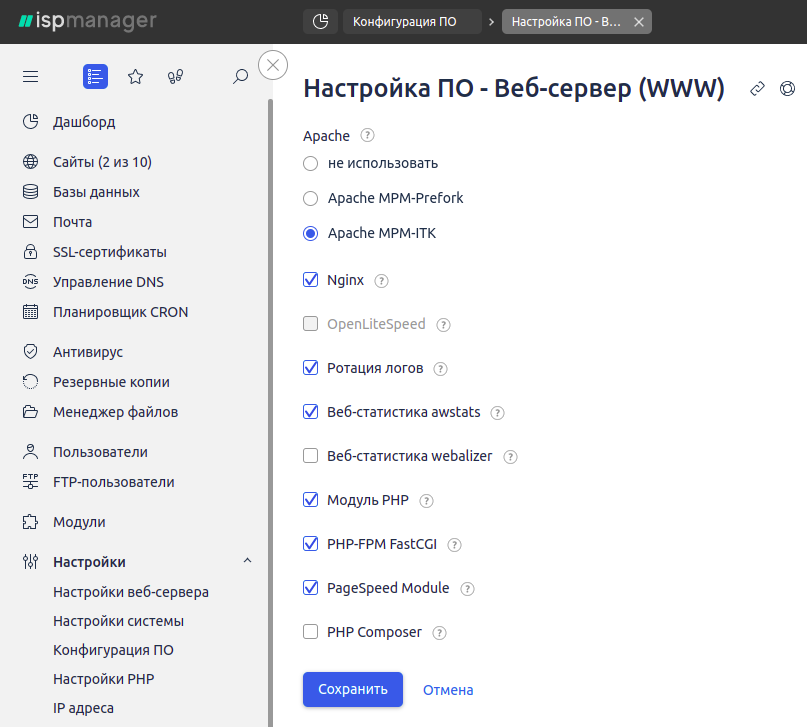
Здесь возможно установить или удалить следующее ПО:
- Apache
- Nginx
- OpenLiteSpeed
- PHP-FPM FastCGI
- PageSpeed Module
- PHP Composer
- awstats
- webalizer
webalizer — еще один анализатор логов, в чем-то похожий, а в чем-то отличный от awstats, подробно его описывать в рамках данной статьи не будем, устанавливайте (в данном случае ставьте галочку), только если у вас стоит конкретная задача по его использованию.
Pagespeed module — модуль для оптимизации страниц сайта и ускорения их загрузки. Устанавливается для веб-серверов Nginx и Apache. После установки модуля на сервер, его необходимо дополнительно включить в настройках сайтов панели управления. Подробнее о модуле можно почитать в документации разработчика.
PHP Composer — это пакетный менеджер предназначенный для установки и обновления пакетов PHP, также он предоставляет средства по управлению зависимостями PHP-приложений. Информация о работе с composer в ispmanager есть в документации разработчика.
Nginx и PHP-fpm
Веб-серверы, которые устанавливаются дополнительно к уже установленному apache и все вместе могут использоваться в различных связках:
- а) Если для сайта будет выбран режим PHP — модуль Apache или CGI, то для этого сайта будет использоваться связка Nginx (фронтенд) + Apache (бэкэнд).
- б) Если же для сайта выбрать режим FastCGI (как его выбрать, расскажем ниже), то будет использоваться связка Nginx (фронтенд) + PHP-fpm (бэкэнд).
- в) Также есть режим FastCGI (Apache), но он требует удаления установленного по умолчанию Apache-MPM-ITK и установки Apache-MPM-Prefork.
OpenLiteSpeed — это быстрый полнофункциональный веб-сервер, в панели ispmanager используется как альтернатива веб-серверам Apache и Nginx и несовместим с ними. Далее в статье отдельно выполним его установку.
Настройка связки Nginx + Apache
Если ОС вашего сервера установлена после 1 июня 2021 года, то Nginx установлен по умолчанию.
/etc и /usr/local/mgr5/etcВ вышеупомянутом разделе Конфигурация ПО проверьте, стоит ли галочка напротив пункта Nginx. Если она есть, значит, ваши сайты уже используют связку Nginx + Apache и дополнительно устанавливать ПО не требуется. Если же галочки нет — ставим её и нажимаем Сохранить.
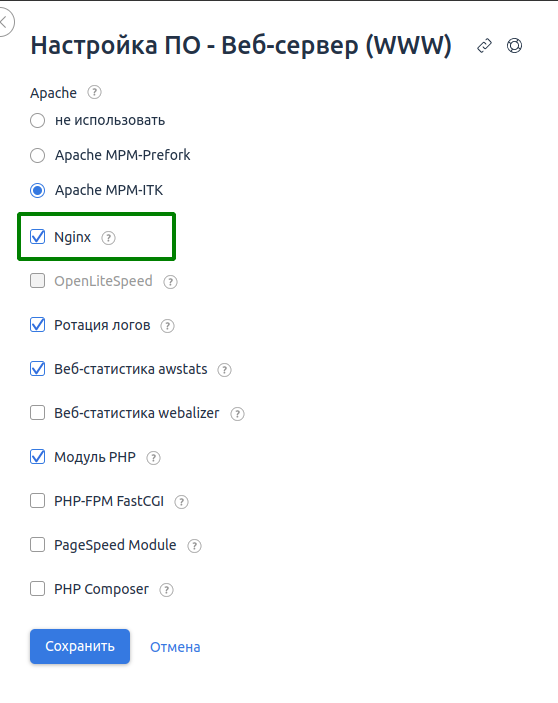
Дожидаемся установки. У строки Веб-сервер исчезнет значоки в строке появится установленное ПО:
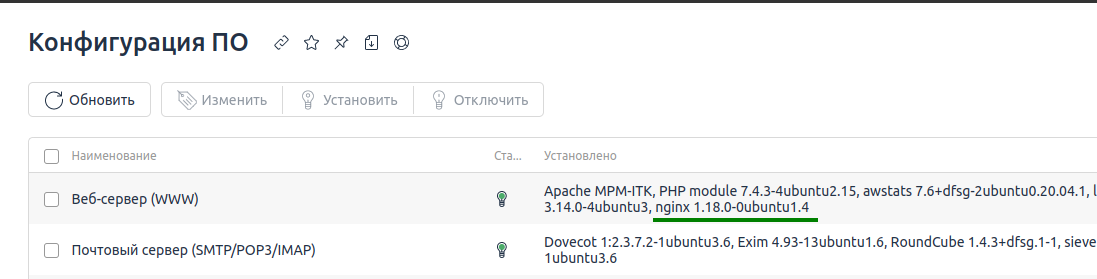
Всем пользователям по умолчанию разрешено использовать PHP в режиме «как модуль apache». Если необходимо добавить режим CGI, переходим в раздел Пользователи, выбираем нужного пользователя и нажимаем кнопку Изменить:
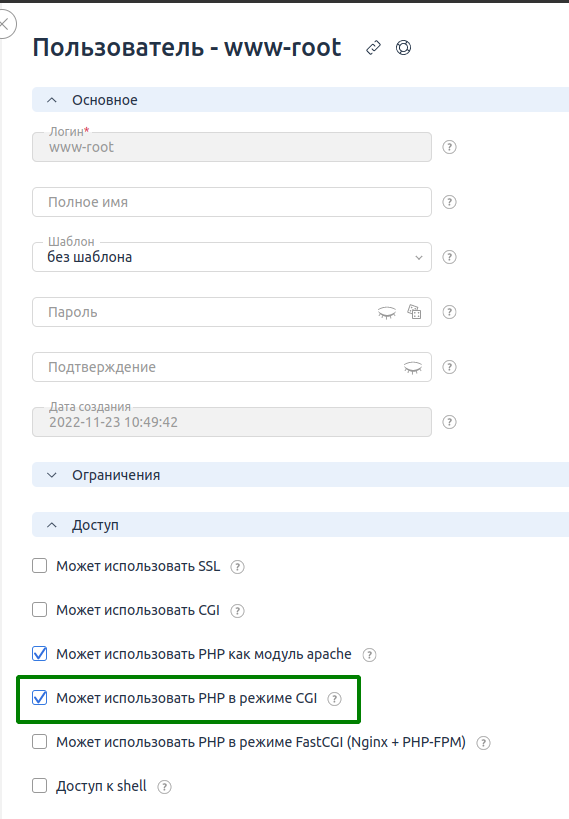
Ставим галочку напротив Может использовать PHP в режиме CGI и нажимаем Сохранить.
На этом настройки завершены, все сайты работают в связке Nginx + Apache, статичный контент теперь обрабатывает более быстрый веб-сервер Nginx — это увеличит скорость работы ваших сайтов.
Изменять режим работы и версию PHP можно в разделе Сайты — выделяем сайт и в выпадающем Редактировать нажимаем Изменить. Выбираем режим и версию PHP, нажимаем Сохранить:
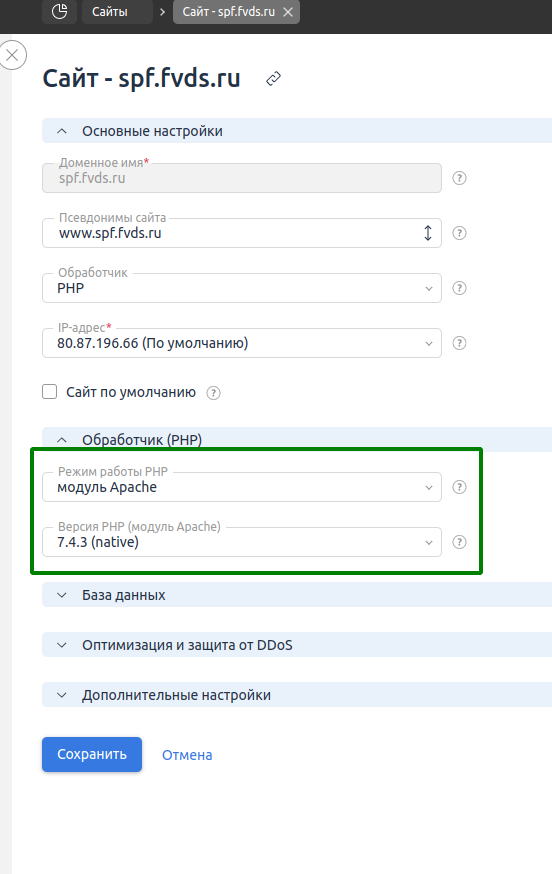
Настройка режима Nginx + PHP-FPM
В новых версиях панели PHP-FPM FastCGI и Nginx установлены по умолчанию. Перейдем в раздел панели Настройки — Конфигурация ПО — кнопка Изменить. Проверяем установлены ли напротив указанных ПО галочки, если их нет — ставим и нажимаем кнопку Сохранить:
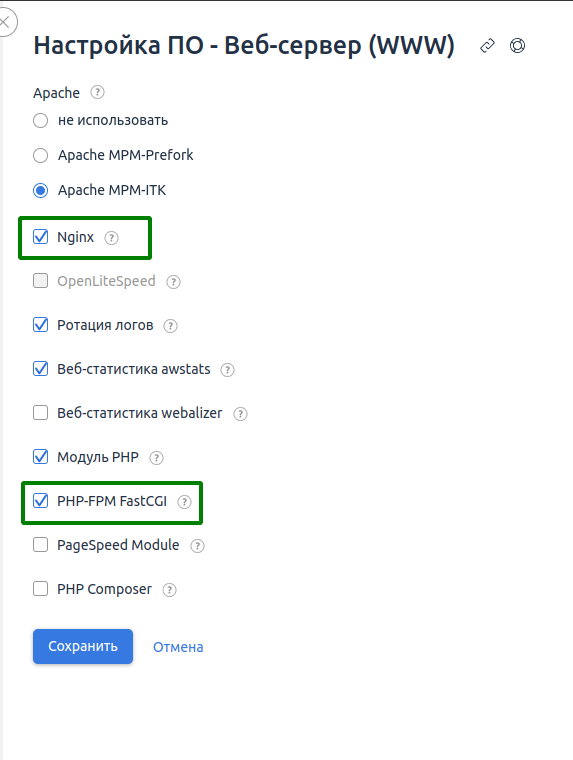
После начнется установка ПО — необходимо подождать, пока в строке Веб-сервер (WWW) не исчезнет значок с процессом установки.
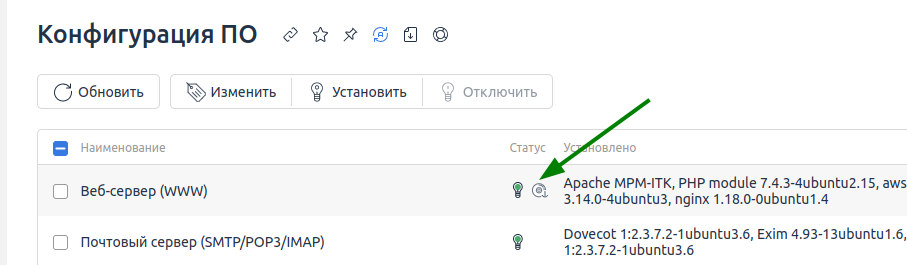
Далее убеждаемся, что пользователю, под которым созданы сайты, разрешено использовать режим FastCGI (Nginx + PHP-FPM). Проверить это можно в разделе Пользователи — выбираем пользователя и нажимаем сверху Изменить:
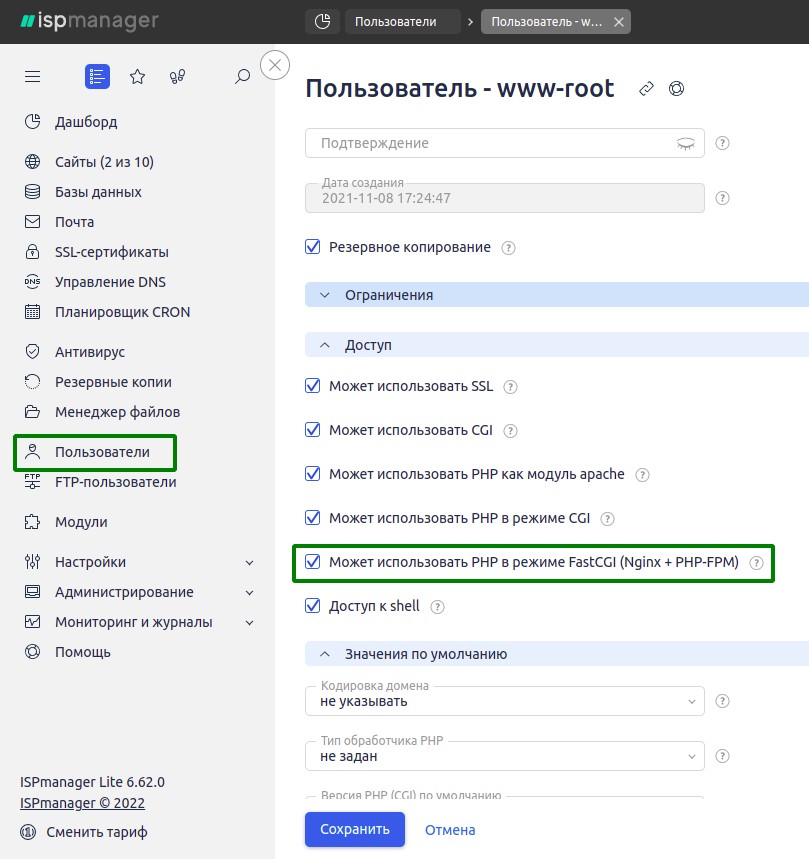
Ставим галочку в пункте с новым режимом и нажимаем Сохранить.
Теперь можем менять режим и непосредственно для сайта.
Переходим в раздел Сайты, выбираем нужный сайт и нажимаем сверху Редактировать — в выпадающем списке Изменить:
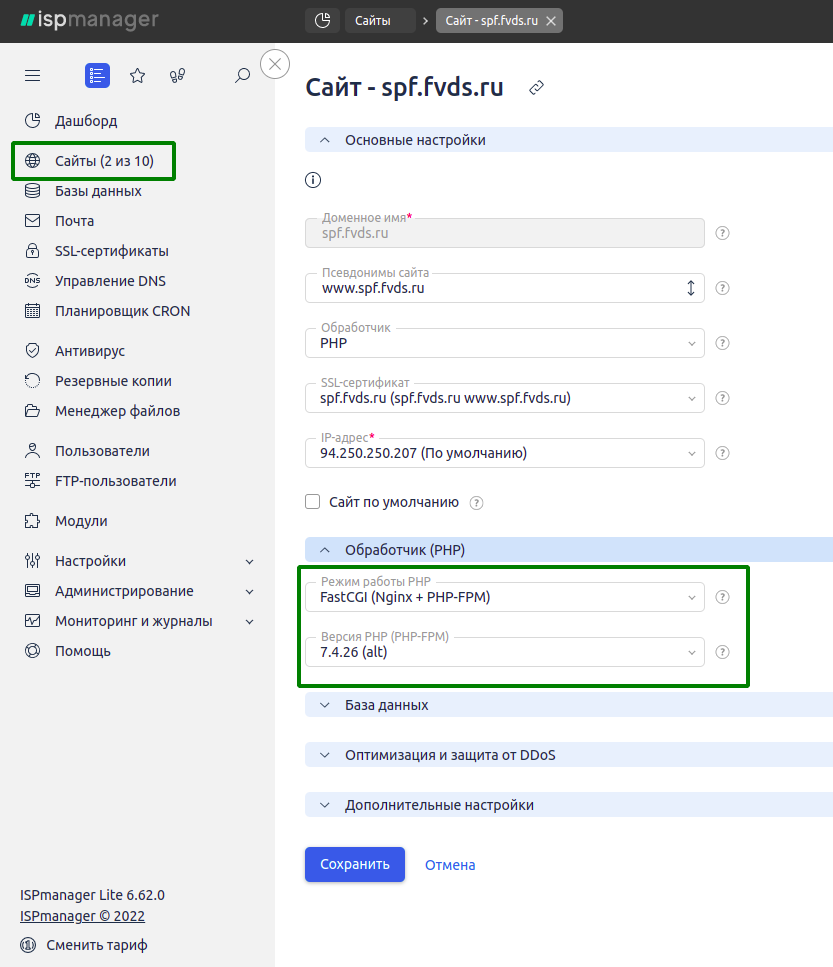
В режиме работы PHP выбираем FastCGI (Nginx + PHP-FPM) и нажимаем внизу Сохранить.
Теперь наш сайт работает на связке веб-сервера Nginx и PHP-FPM. Как правило, это более производительное решение, нежели просто Apache или Nginx + Apache.
Установка режима FastCGI (Apache)
Возвращаемся в раздел Настройки — Конфигурация ПО, выбираем Веб-сервер и нажимаем сверху Изменить.
Для Apache выбираем вариант Не использовать, перед сменой режима веб-серверы необходимо удалить, и нажимаем Сохранить.
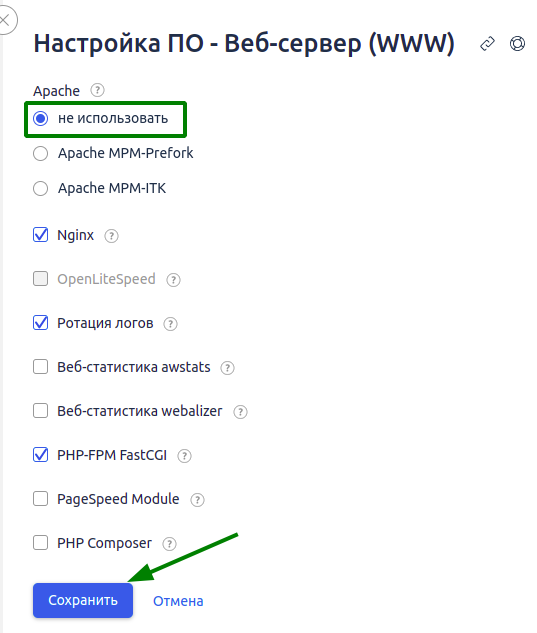
Дожидаемся удаления и вновь, выделив Веб-сервер, нажимаем сверху кнопку Изменить.
Теперь, когда Apache переустановлен в режиме Prefork, к нему устанавливаем Nginx, модуль PHP и PHP-fpm.
Внимание! Если вы оставите режим Prefork и даже если установите к нему Nginx, для корректной работы сайтов на Apache Prefork потребуется изменить группу (gid) для директории сайта и всего её содержимого. Для этого переходим в раздел Сайты, выбираем домен и нажимаем сверху Файлы сайта, после чего нужно подняться на уровень выше, нажав кнопку Назад, как на скриншоте:
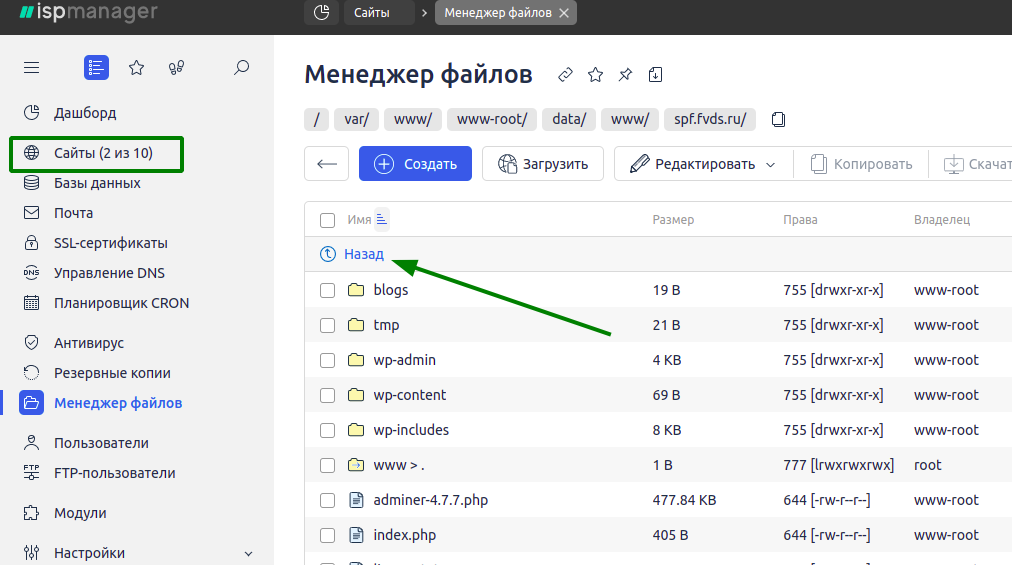
Затем необходимо выделить директорию с доменом, нажать сверху Редактировать и в выпадающем меню выбрать Атрибуты:
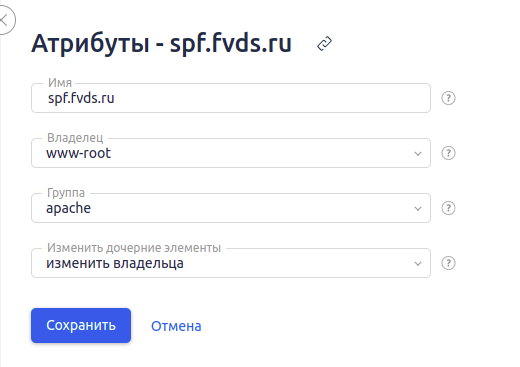
Выставляем значения как на скриншоте выше:
www-root — имя пользователя, под которым у вас создан сайт, его не меняем.
www-data — устанавливаем в параметре Группа, если у вас Ubuntu/Debian, и apache — если Centos.
изменить владельца — ставим, чтобы изменились параметры не только у текущей директории, но и у всего её содержимого.
Можно ли теперь поставить режим FastCGI (Модуль Apache)?
Всё ещё нет, нужно разрешить новый режим для пользователя-владельца сайта.
Смотрим в разделе Пользователи, выбираем пользователя и нажимаем сверху Изменить:

Ставим галочку напротив пункта Может использовать PHP в режиме FastCGI (Apache) и затем нажимаем внизу Сохранить.
Теперь всё, далее нужно перейти в раздел Сайты, выбрать домен, нажать сверху Редактировать и в выпадающем списке — Изменить. Выставляем новый режим и нажимаем кнопку Сохранить.
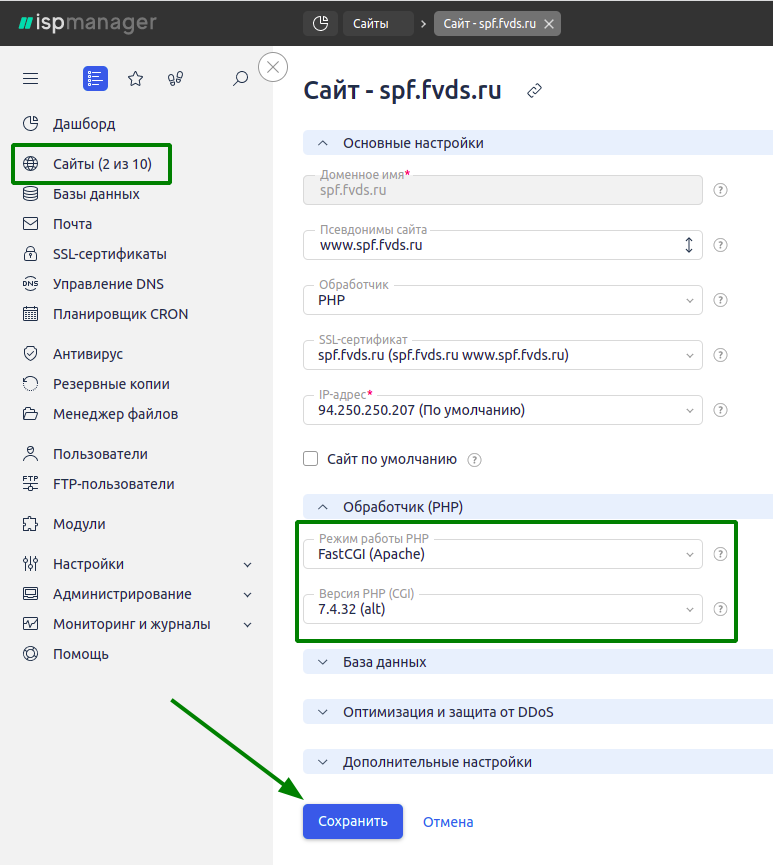
Теперь сайт работает в режиме FastCGI на Apache. Такое решение немного производительнее, чем просто Apache, и поэтому лучше подходит, например, для сайтов на Битрикс. В целом же, такие манипуляции не обязательно сократят время ответа (TTFB), так как на этот показатель влияет множество и других факторов.
Установка OpenLiteSpeed
Высокопроизводительный веб-сервер OpenLiteSpeed может обеспечить скорость работы сайтов выше, чем режим Nginx + Apache, но ниже чем FastCGI (Nginx + PHP-FPM). OpenLiteSpeed самостоятельно обрабатывает статический и динамический контент сайта и, как упоминали ранее, не может быть установлен параллельно с другими веб-серверами.
Установку рекомендуется делать на чистом сервере. Если сайты уже работают на других веб-серверах — обязательно создайте бэкап конфигурационных файлов, при установке будет простой в работе сайтов.
Для установки OpenLiteSpeed переходим в раздел панели Настройки — Конфигурация ПО, выделяем Веб-сервер и нажимаем кнопку Изменить.
Убираем галочки, если они установлены, у Nginx и PHP-FPM FastCGI, для Apache выбираем вариант Не использовать, устанавливаем галочку напротив OpenLiteSpeed и нажимаем Сохранить.
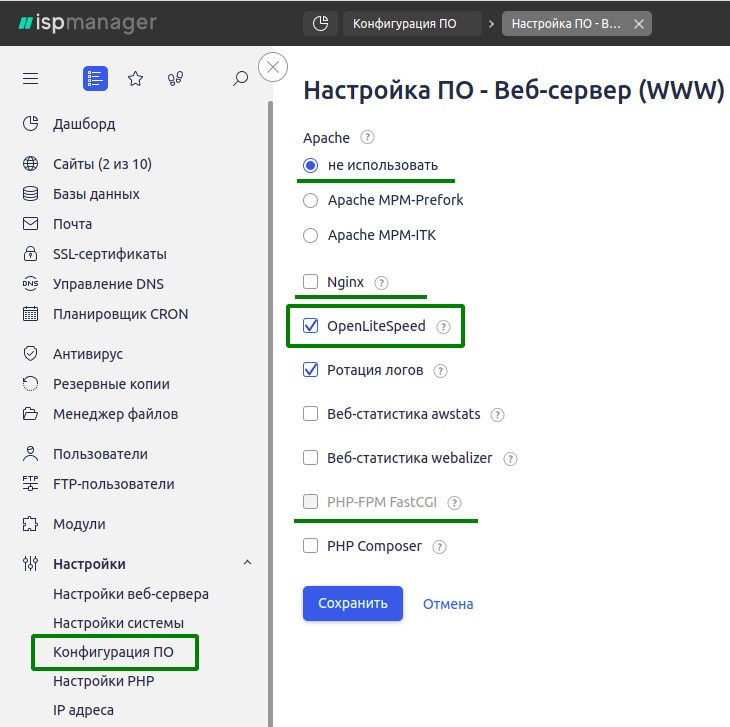
Дождемся завершения установки веб-сервера, это может занять несколько минут. После завершения установки сайты начнут использовать PHP в режиме LSAPI, все пользователи будут иметь доступ к данному режиму, если ранее им было разрешено использовать PHP хотя бы в одном из режимов. Если доступа к PHP у пользователя нет, переходим в раздел Пользователи, выбираем нужного, нажимаем кнопку Изменить.
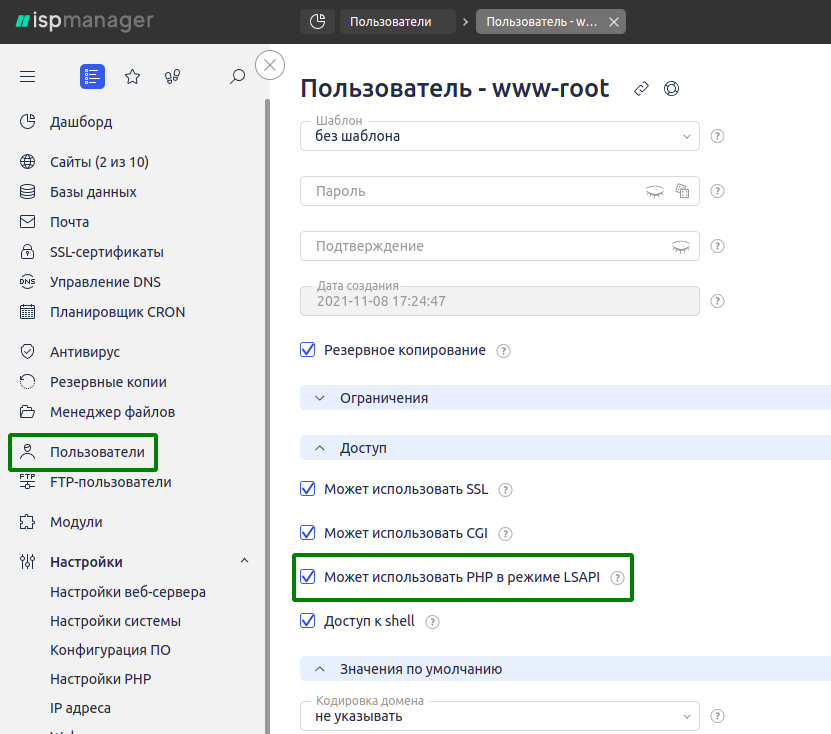
Ставим галочку Может использовать PHP в режиме LSAPI и нажимаем Сохранить.
На этом все возможные варианты установок веб-сервера в ispmanager завершены.

